怎么更改照片的像素和大小 怎么在Win10上修改照片像素
更新时间:2024-08-13 14:55:50作者:yang
在今天的数字时代,照片已经成为我们日常生活中不可或缺的一部分,有时候我们需要调整照片的像素和大小以满足特定需求,比如上传到社交媒体或打印。在Win10操作系统中,我们可以通过简单的步骤来修改照片的像素,让照片更加清晰和适合特定用途。接下来让我们一起来探讨如何在Win10上修改照片的像素,让你的照片更加完美!
具体步骤:
1.找到需要修改像素的照片,例如“树林.jpg”。

2.右键点击“树林.jpg”,在弹出的菜单中点击【编辑】。
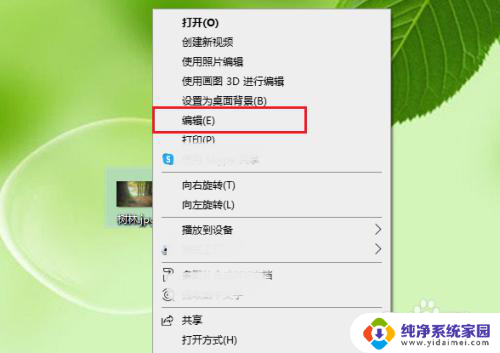
3.点击【重新调整大小】。
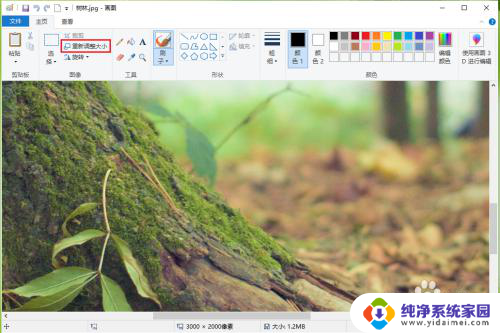
4.点击【像素】。
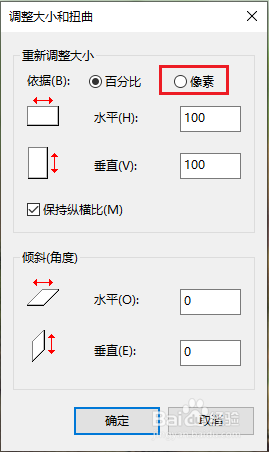
5.可以看到照片的原始像素“3000x2000”。
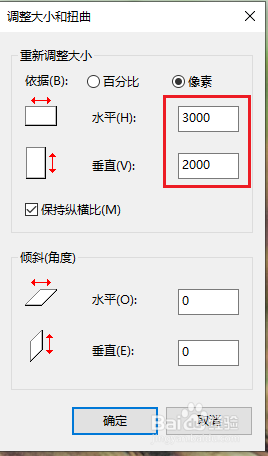
6.修改“水平”和“垂直”的数值,就可以更改照片的像素大小了。例如将照片大小改为1200x800,点击【确定】。
注意:勾选了【保持纵横比】之后,像素的“水平”和“垂直”大小按照比例缩放;取消勾选【保持纵横比】,则可以输入任意值。
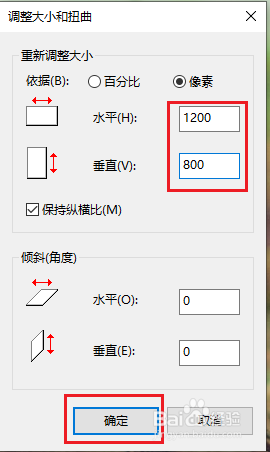
7.依次点击【文件】>>【另存为】>>【JPEG图片】。
注意:一定要点击【另存为】,如果点击【保存】。原始照片将会被修改后的照片替代。
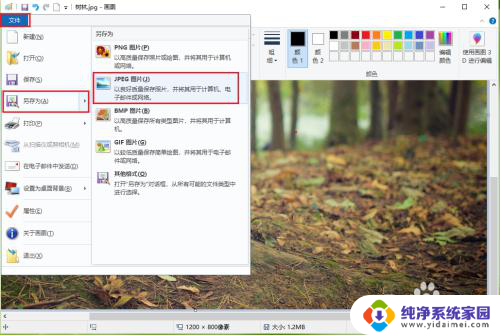
8.●选择照片的保存的位置“桌面”;
●更改照片的文件名“树林修改”;
●点击【保存】。
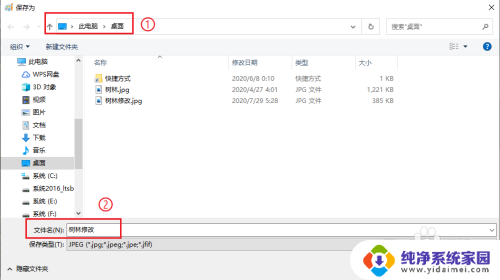
9.效果展示。
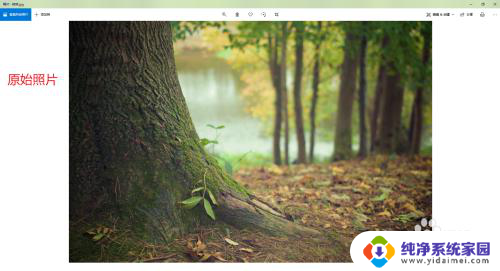
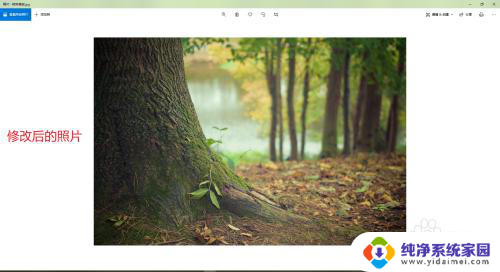
以上就是如何更改照片的像素和大小的全部内容,如果您遇到相同的问题,可以参考本文中介绍的步骤进行修复,希望这对您有所帮助。
怎么更改照片的像素和大小 怎么在Win10上修改照片像素相关教程
- 怎么调像素大小 照片 win10照片编辑器怎么改变像素
- windows照片查看器如何修复 win10修复照片查看器无法打开的方法
- win10修改登录界面图片 Win10登录界面背景图片怎么更改
- win10没有照片查看器怎么办 win10如何恢复自带的windows照片查看器
- win10修改图片取消纵横比 Word文档插入的图片如何调整大小
- win10电脑摄像头录像 WIN10系统电脑摄像头录像和拍照的操作方法
- win10修改字体大小 如何在Win10系统中更改桌面图标文字大小
- win10更改文本应用等项目的大小 如何在Win10电脑上更改文本和应用项目的大小
- win10windows照片查看器没了 如何在win10中找回自带的windows照片查看器
- win10 照片查看器 消失 win10图片查看器不见了怎么修复
- 怎么查询电脑的dns地址 Win10如何查看本机的DNS地址
- 电脑怎么更改文件存储位置 win10默认文件存储位置如何更改
- win10恢复保留个人文件是什么文件 Win10重置此电脑会删除其他盘的数据吗
- win10怎么设置两个用户 Win10 如何添加多个本地账户
- 显示器尺寸在哪里看 win10显示器尺寸查看方法
- 打开卸载的软件 如何打开win10程序和功能窗口